macOS Catalina의 기본 셸이 변경되었습니다.배쉬에서 Zsh까지. 실제로 변경하려면 Zsh가 더 좋다고 생각하는 명령을 실행해야합니다. 터미널을 열 때마다 전환하고 기본 셸로 Bash로 다시 변경하려면 쉽게 변경할 수 있습니다. 터미널에서 bash로 다시 전환하는 방법은 다음과 같습니다.

터미널에서 bash로 다시 전환
터미널 앱을 열고 메뉴 표시 줄에서터미널 메뉴 항목. 메뉴에서 환경 설정을 선택하십시오. 환경 설정 창에서 일반 탭으로 이동하십시오. ‘쉘을 열었습니다’라는 옵션이 있습니다. ‘명령 (완료 경로) :’를 선택하십시오. 아래 필드에 다음을 입력하십시오.
/bin/bash
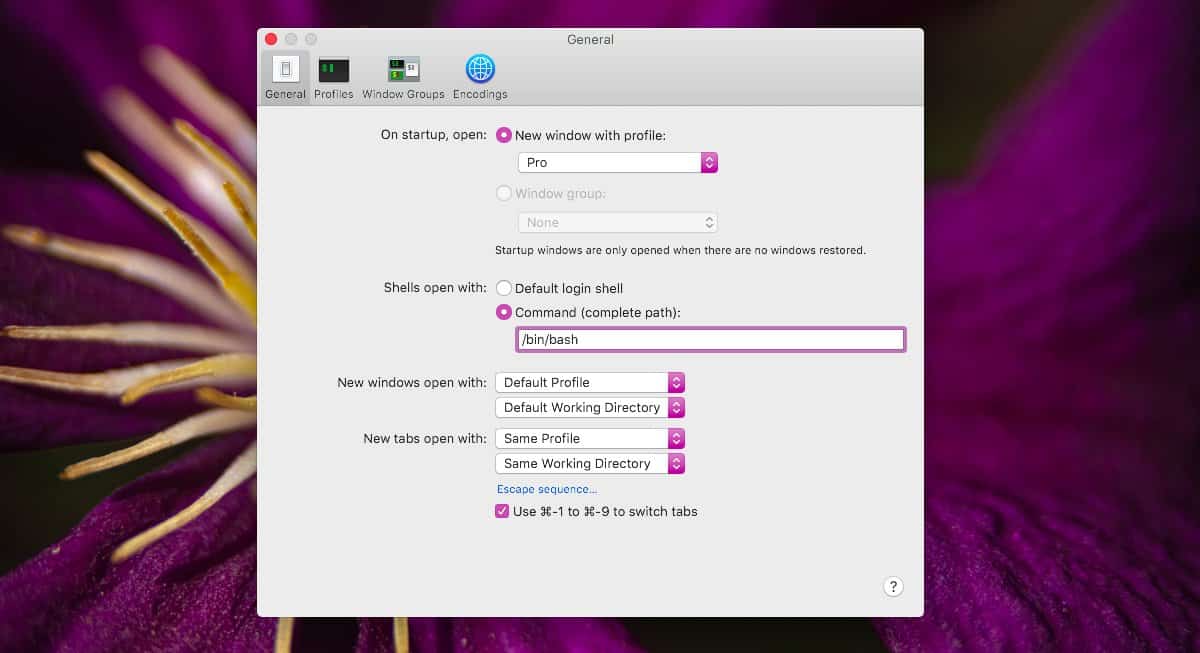
터미널을 종료하고 다시여십시오. 터미널은 항상 Bash에서 열립니다.
기본 쉘을 bash로 변경
이전 섹션에서는 어떤 쉘을터미널이 열리지 만 실제로 기본 쉘을 다시 bash로 변경하지는 않습니다. 거의 같은 효과가 있지만 기본 쉘을 다시 bash로 변경하려면 터미널에서 다음 명령을 실행하십시오. 비밀번호를 입력해야합니다.
chsh -s /bin/bash
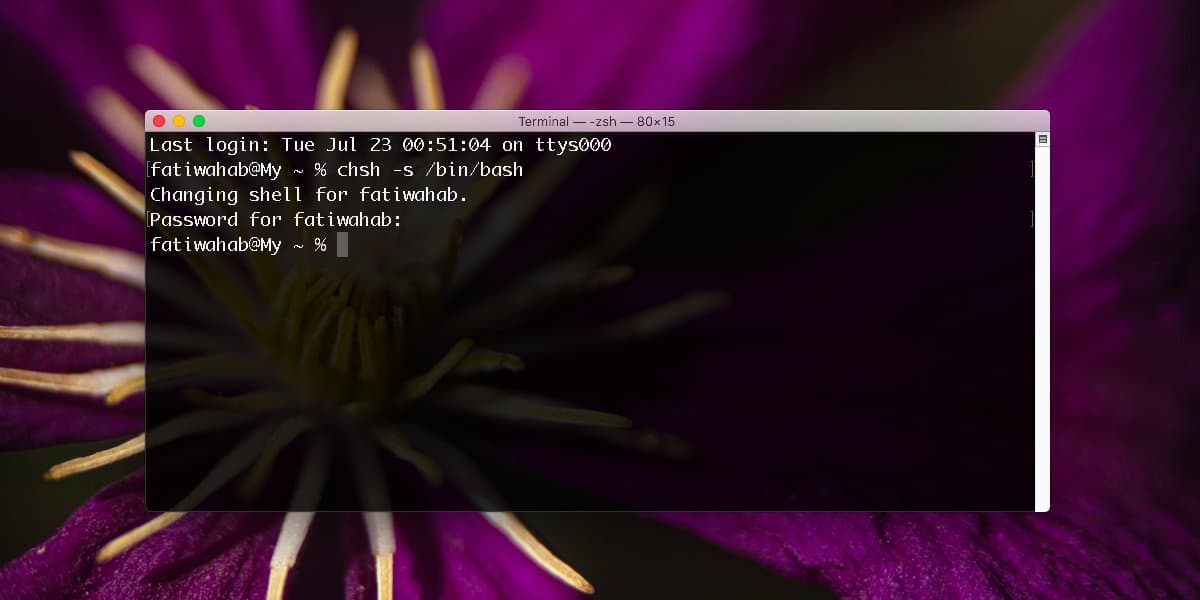
이 명령을 수행 한 후에는 터미널 환경 설정의 옵션을 '쉘을 사용하여 열기'옵션 아래의 '기본 로그인 쉘'로 설정하십시오.
Catalina로 업데이트하면 제거 할 필요가 없습니다시스템에서 Zsh. 쉘을 Bash로 다시 변경할 수 있기 때문에 중요하지 않습니다. Bash로 다시 변경하는 유일한 단점은 새 터미널 창을 열 때마다 Zsh로 전환하라는 메시지가 표시되고 전환하라는 명령이 표시된다는 것입니다.
어떤 셸을 사용해야할까요?당신에게. macOS에는 Bash 및 Zsh 외에 다른 쉘이 있습니다. 사용 가능한 모든 쉘 목록을 보려면 터미널에서 다음 명령을 실행하십시오.
cat /etc/shells
그 후에는 껍질 중 하나를 선택할 수 있습니다터미널이 사용하는 쉘로 사용하거나 기본 쉘을 변경하십시오. 'bin / bash'를 기본값으로 설정하려는 쉘로 변경해야한다는 점을 제외하고는 명령이 동일합니다.
chsh -s /bin/bash
Csh로 전환하려면 다음 명령을 실행하십시오.
chsh -s /bin/csh
마찬가지로, 기본 쉘을 변경하지 않고 열리는 쉘을 변경하려면 터미널 환경 설정에 입력하십시오.
/bin/csh
두 가지 모두 쉽게 변경할 수 있습니다.












코멘트